Prorrateo Depués del Corte
¿Qué es el prorrateo después del corte?
Cuando se realiza el corte o suspensión del servicio a un cliente, muchas veces queremos que los dias sin servicio no sean cobrados en nuestra factura.
Con el prorrateo después del corte podemos controlar esta situación
El prorratero después del corte nos ayuda a hacer el cálculo de los días que nuestro cliente estuvo sin servicio y apartir de ahí, descontar esos días de la factura emitida
¿Cómo activo esta opción en WispHub?
Ingrese a https://wisphub.net/facturacion-ajustes/ y active la opción de "Aplicar prorrateo después del corte"
La siguiente opción "Minimo dias para calcular el prorrateo después del corte", hace referencia al minimo de dias que puede pasar el cliente con el servicio suspendido y después de esos dias el cálculo del prorrateo se realizará, por ejemplo, si usted ingresa "0", el cálculo del prorrateo se realizará 0 dias despues de haber suspendido el servicio, es decir, al instante. Si por el contrario usted ingresa "3", el cálculo del prorrateo se realizará al pasar 3 dias despues de haber suspendido el servicio, si usted registra un pago 2 dias después de haber cortado el servicio, el prorrateo no se calculará.
En la opción "Aplicar corte en", tenemos 2 opciones, Factura Actual y Próxima Factura
- Factura Actual
El descuento de dias se realizará en la factura vencida donde se realizó el corte,es decir, la factura vencida actual
- Próxima Factura
Se creará un item que descontará los dias con servicio suspendido en la próxima factura que se emita, de esta manera el descuento del prorrateo se verá reflejado en la próxima factura.
Por último tenemos el campo "Nombre del item a descontar", este campo será el nombre del item que aparecerá en la factura, por ejemplo, el valor default de este campo apareceria de la siguiente forma en el factura "Total de dias por suspension de servicio: 10" (Dónde el número 10 cambiará de acuerdo a los días con servicio suspendido.)
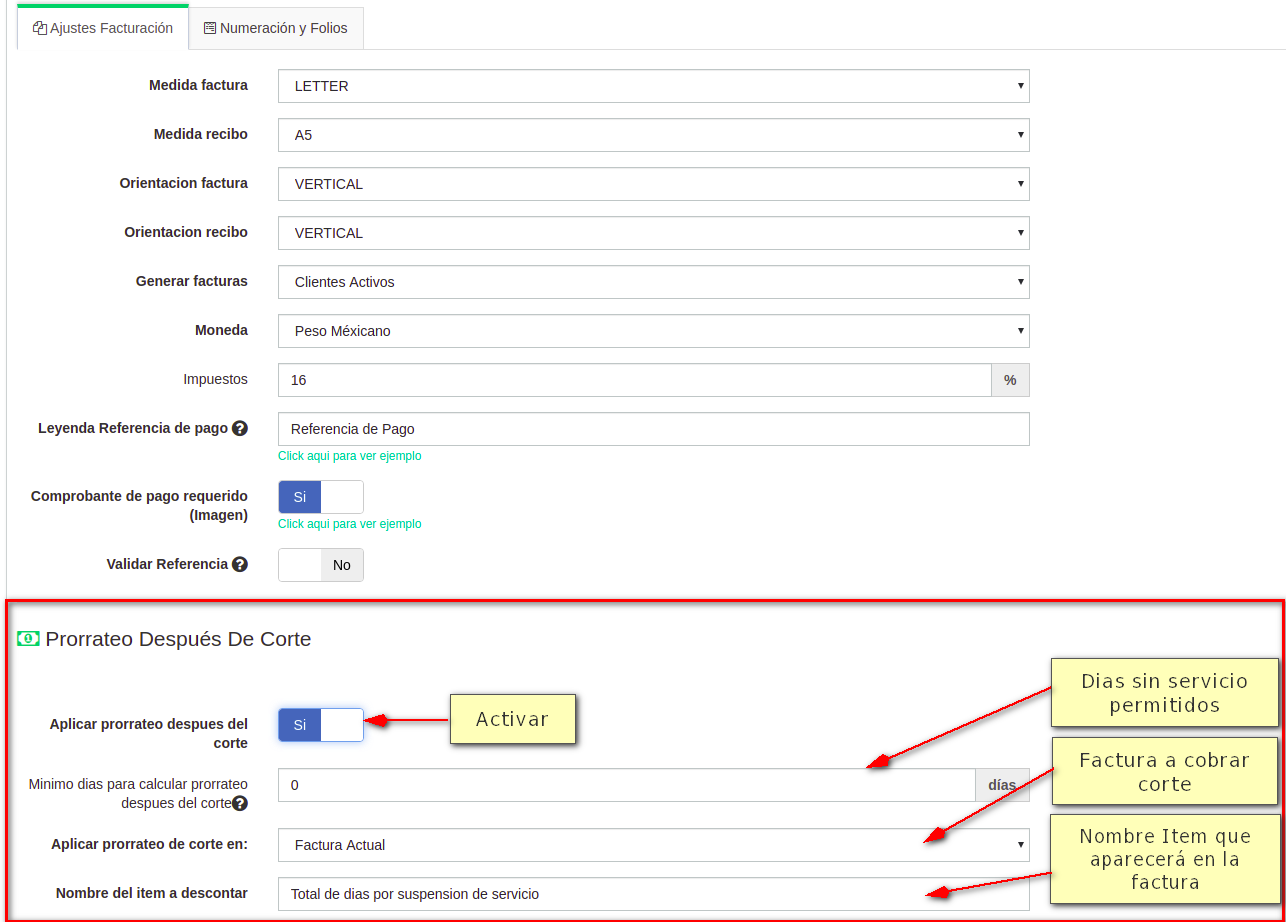
Guarde los cambio y verá el siguiente mensaje, el cual nos indica que a partir de ahora los próximos cortes que realize tendrán efecto en el calculo de prorrateo, sin embargo, si usted tiene un corte antes de activar el prorrateo, este no se calculará

Apartir de ahora el prorrateo después del corte esta activado
Pasos para calcular prorrateo después del corte en Factura Actual
Datos de ejemplo
- Se suspendió el servicio el dia 15 de Abril
- Al tener el servicio suspendido, tenemos una factura sin pagar
- Se hará el cobro de esa factura y por lo tanto la reactivación el dia 23 de Abril
- Precio Plan Internet: $ 300.00
1Registrar Pago Factura
Ingresa a https://wisphub.net/facturas/ y seleccione la factura a cobrar, posteriormente de click en el ícono de registrar pago.
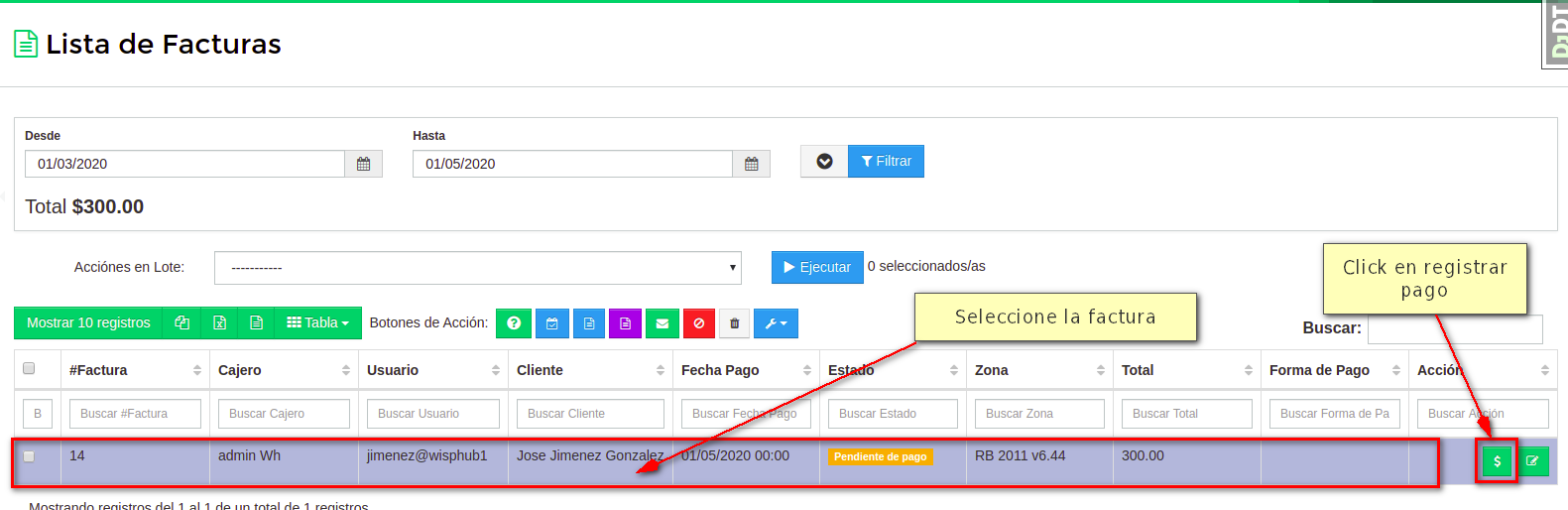
2Guardar Pago y Activar Cliente
Después del paso 1, nos redirigirá a la siguiente ventana, donde podremos ver aviso del descuento realizado y el nuevo "Total a pagar", para llevar un mejor control en los cortes, es necesario, en "Accion al pagar" seleccionar "Registrar Pago y Activar", posteriormente dar click en "Guardar Pago"
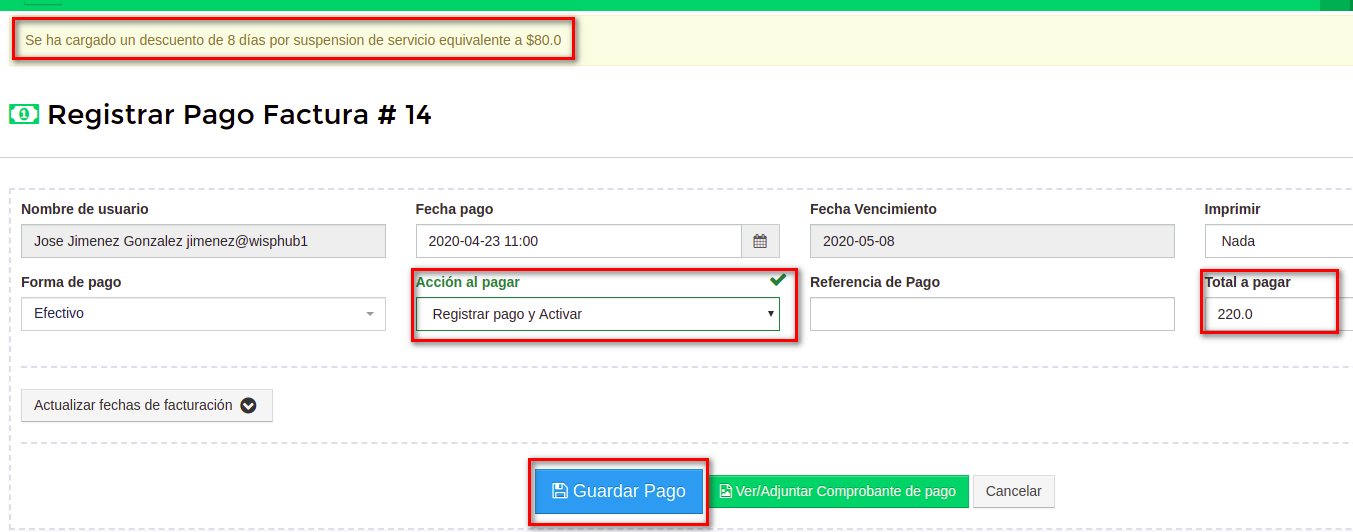
3Verificar Factura
Podemos verificar la factura de ser necesario, para ello dirigase a https://wisphub.net/facturas/
Seleccione la factura y de click en "Ver Factura"
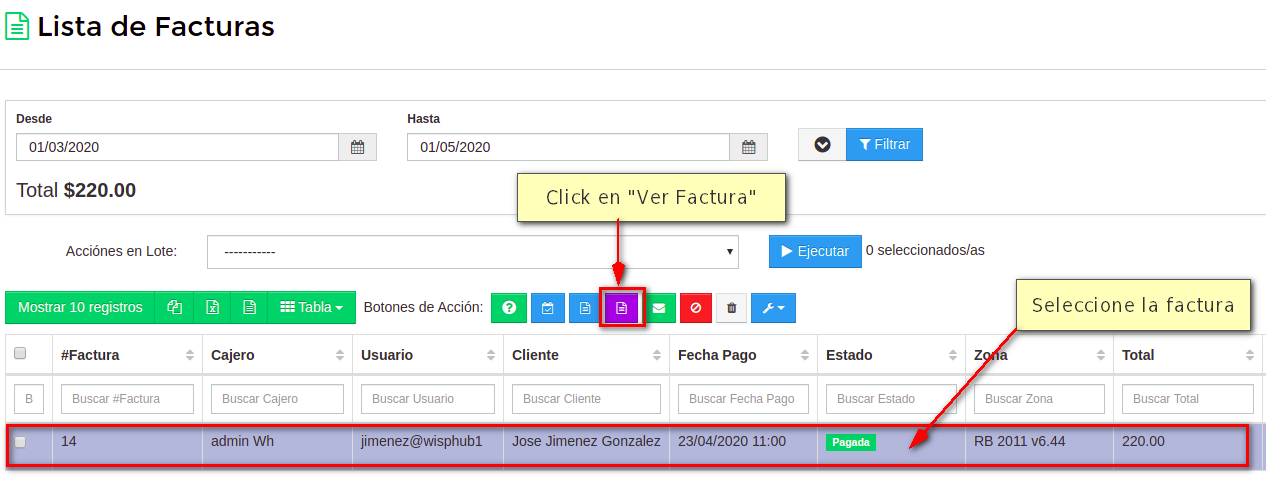
La factura queda de la sigueinte forma:
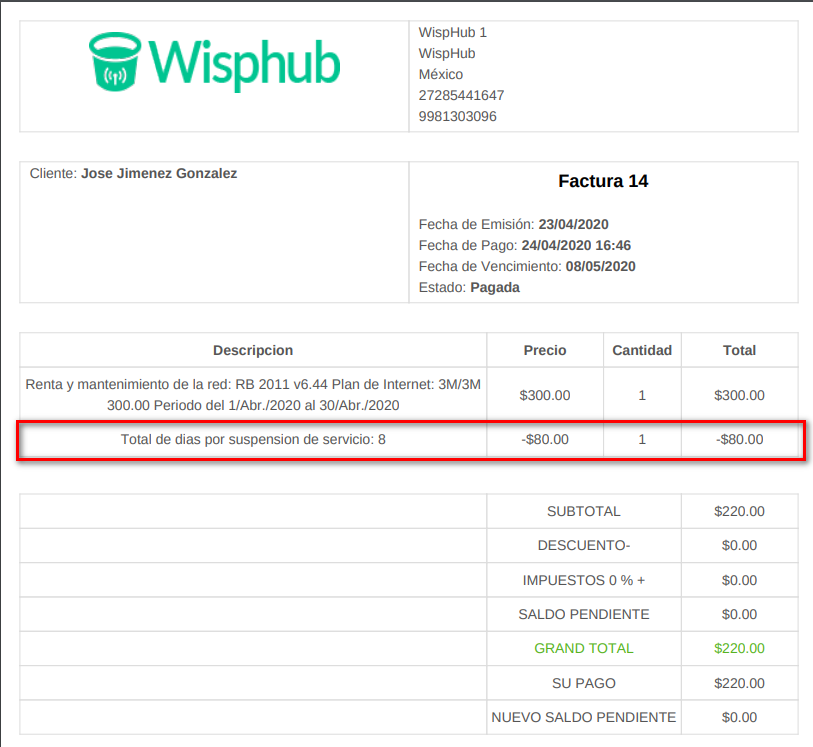
Pasos para calcular prorrateo después del corte en Próxima Factura
Datos de ejemplo
- Se suspendió el servicio el dia 15 de Abril
- Al tener el servicio suspendido, tenemos una factura sin pagar
- Se hará el cobro de esa factura y por lo tanto la reactivación el dia 23 de Abril
- Precio Plan Internet: $ 300.00
1Registrar Pago Factura
Ingresa a https://wisphub.net/facturas/ y seleccione la factura a cobrar, posteriormente de click en el ícono de registrar pago.
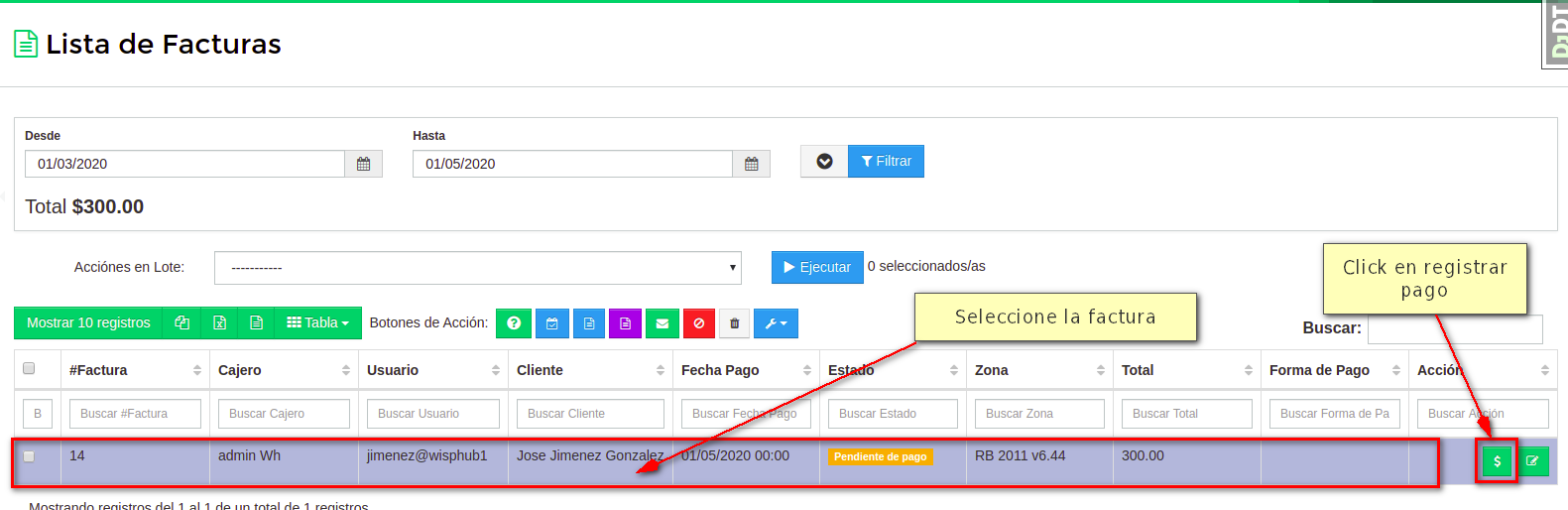
2Guardar Pago y Activar Cliente
Después del paso 1, nos redirigirá a la siguiente ventana, para llevar un mejor control en los cortes, es necesario, en "Accion al pagar" seleccionar "Registrar Pago y Activar", posteriormente dar click en "Guardar Pago"
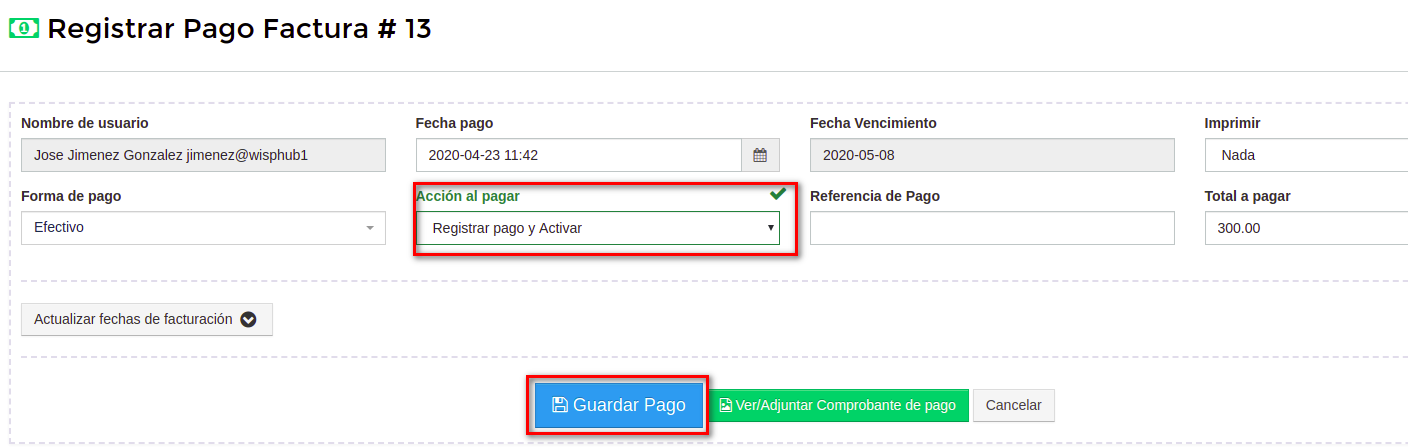
A continuación, nos saldrá el siguiente aviso, confirmando que se ha creado un item de descuento y se cobrará en la siguiente factura generada.

A partir de ahora se ha creado un producto con valor negativo a el cliente, para ver los producto de descuentos que su cliente tiene basta con ingresar a https://wisphub.net/clientes/
Seleccionar el usuario y dar click en "Ver cliente
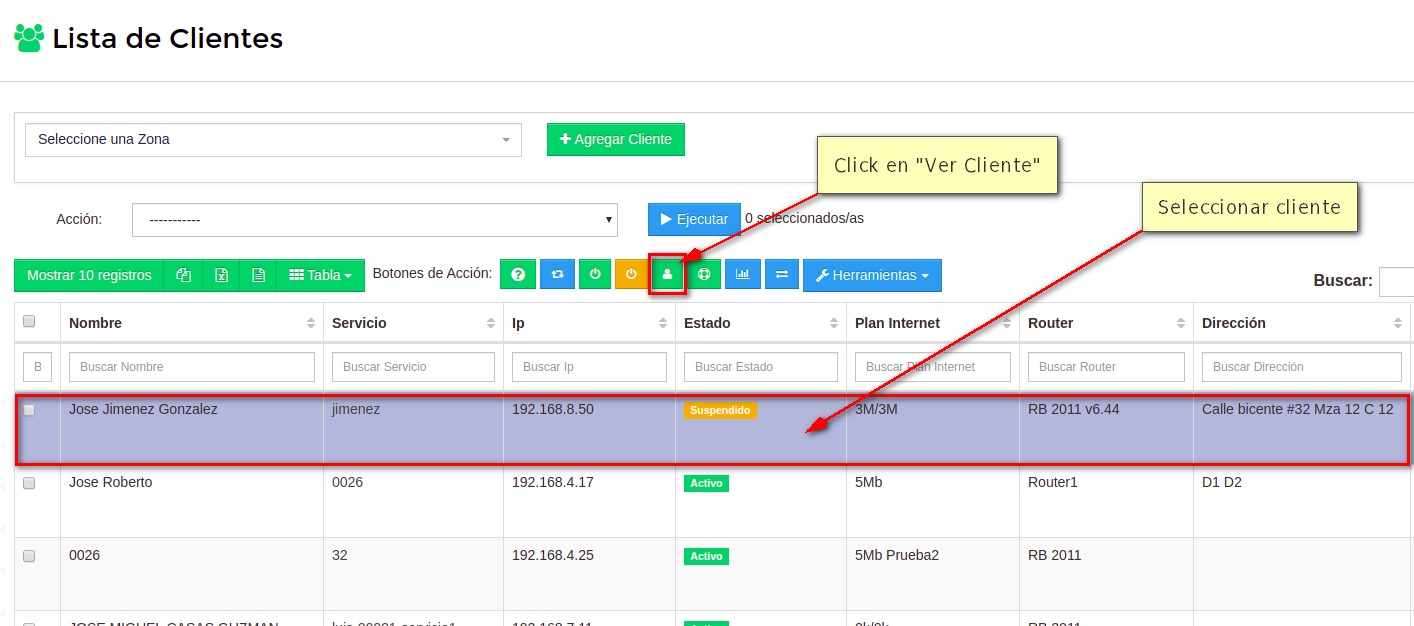
Seremos enviados a la siguiente ventana y ahora en la pestaña "Otros Servicio o Productos" podemos encontrar los descuentos de prorrateo que estan pendientes de pagar y pagados cuando el calculo se realiza en la próxima facturación.
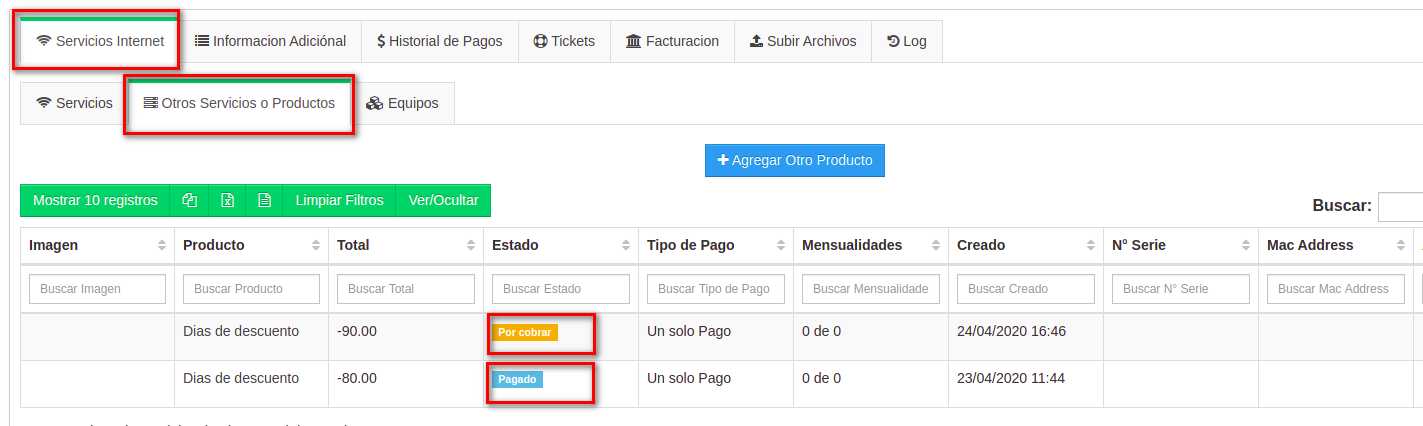
3Registrar Pago De la Próxima Factura
Ahora debemos registrar el pago de la próxima factura generada, ya sea automaticamente o manualmente.
Para ver las facturas, ingrese a https://wisphub.net/facturas/ y seleccione la factura a pagar y posteriormente en registrar pago
Cómo podemos observar la factura ya tiene el descuento incluido.
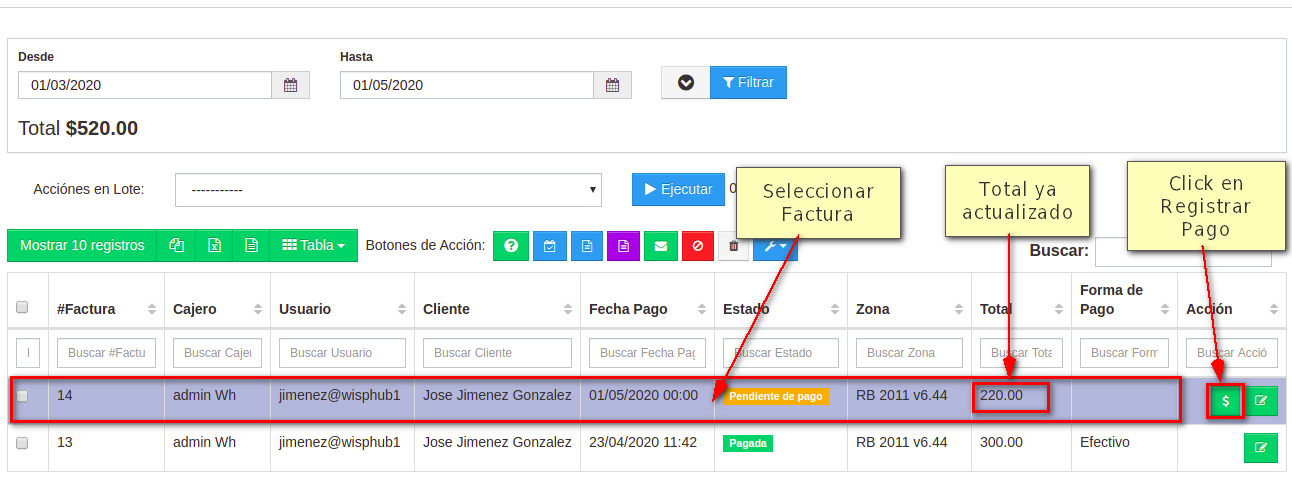
En la siguiente ventana solo nos queda guardar el pago, dando click en "Guardar Pago"
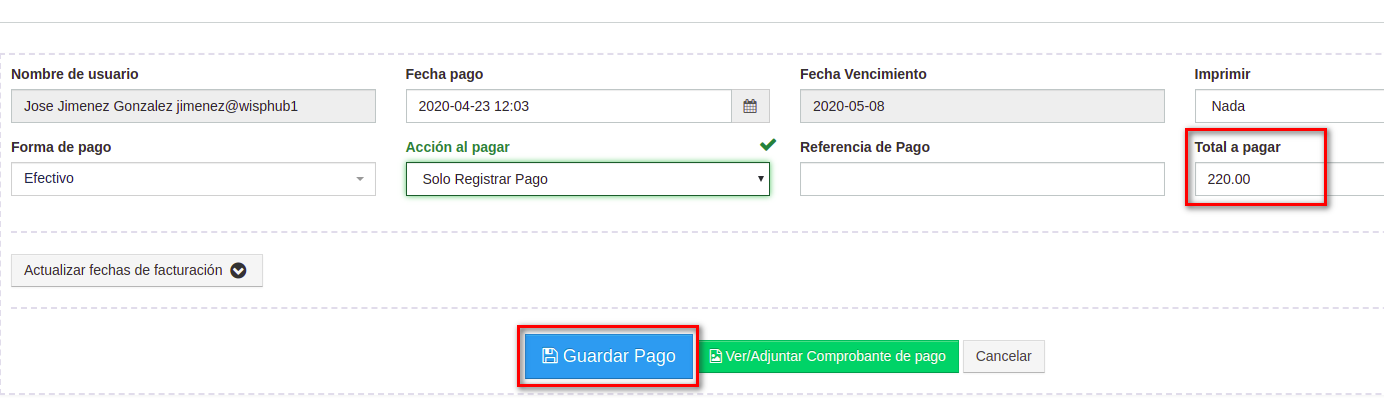
4Verificar Factura
Podemos verificar la factura de ser necesario, para ello dirigase a https://wisphub.net/facturas/
Seleccione la factura y de click en "Ver Factura"
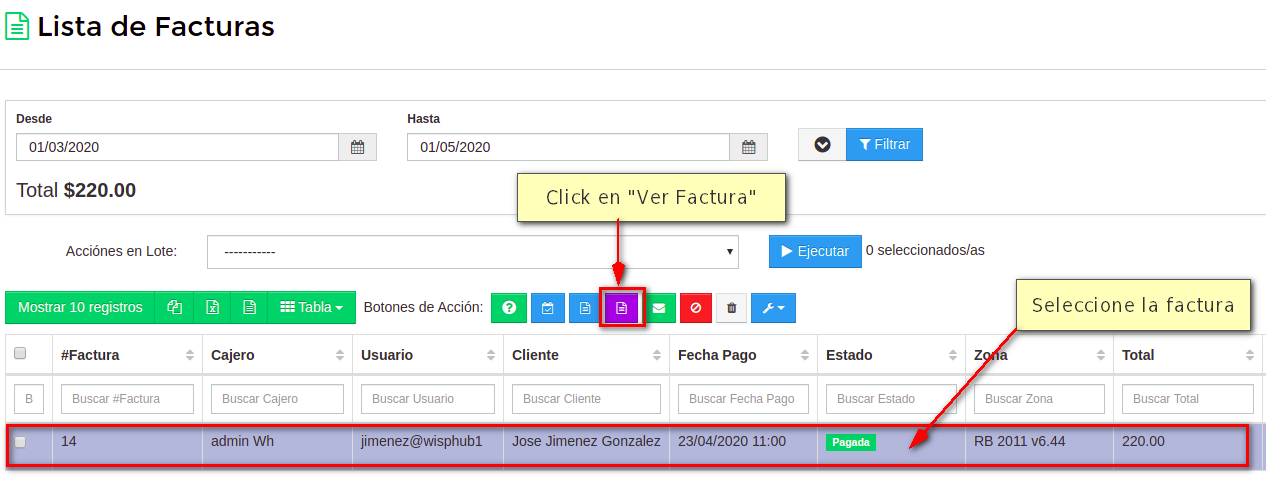
La factura queda de la sigueinte forma:
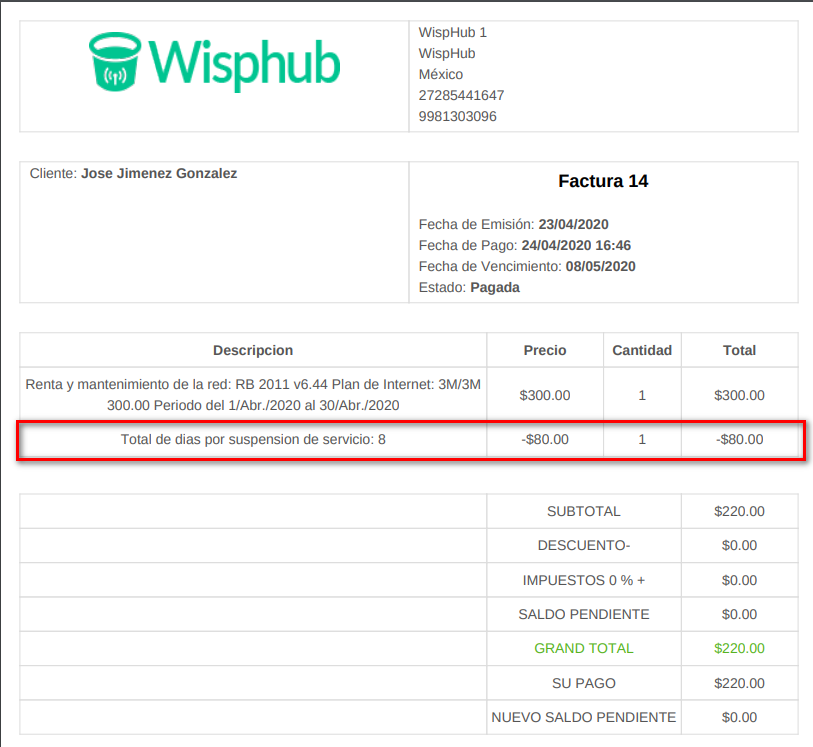
¿Cómo calcula la fecha de prorrateo WispHub?
Cada que se realiza una suspensión de servicio, ya sea manual o automatico, se crea un log donde podemos ver la fecha que se realizó este y de igual forma podemos ver si el prorrateo de esta suspensión ya ha sido aplicada a la factura. para verla basta con ir a https://wisphub.net/log-empresa/ y ahí encontraremos la columna "Accion" donde debemos buscar las que digan "Corte" o "Corte Manual", de igual forma en la columna "Fecha de cración" encontraremos la fecha que WispHub toma como referencia para calcular el prorrateo. Por último la columna "Uso Prorrateo Corte"(Esta columna por default esta oculta y en el botón "Ver/Ocultar" podemos mostrarla) encontraremos los valores, "Si", "No", "N/A", donde "Si" hace referencia a que este log ya fue aplicado a prorrateo, "No" significa que aun no se aplica ese descuento de prorrateo y "N/A" aplica para los logs que no son de corte o corte automático
En el siguiente ejemplo nos muestra un log de corte manual, el cual se cálculo el prorrateo basado en la suspensión del 8 de Abril y ya ha sido aplicado en un factura.
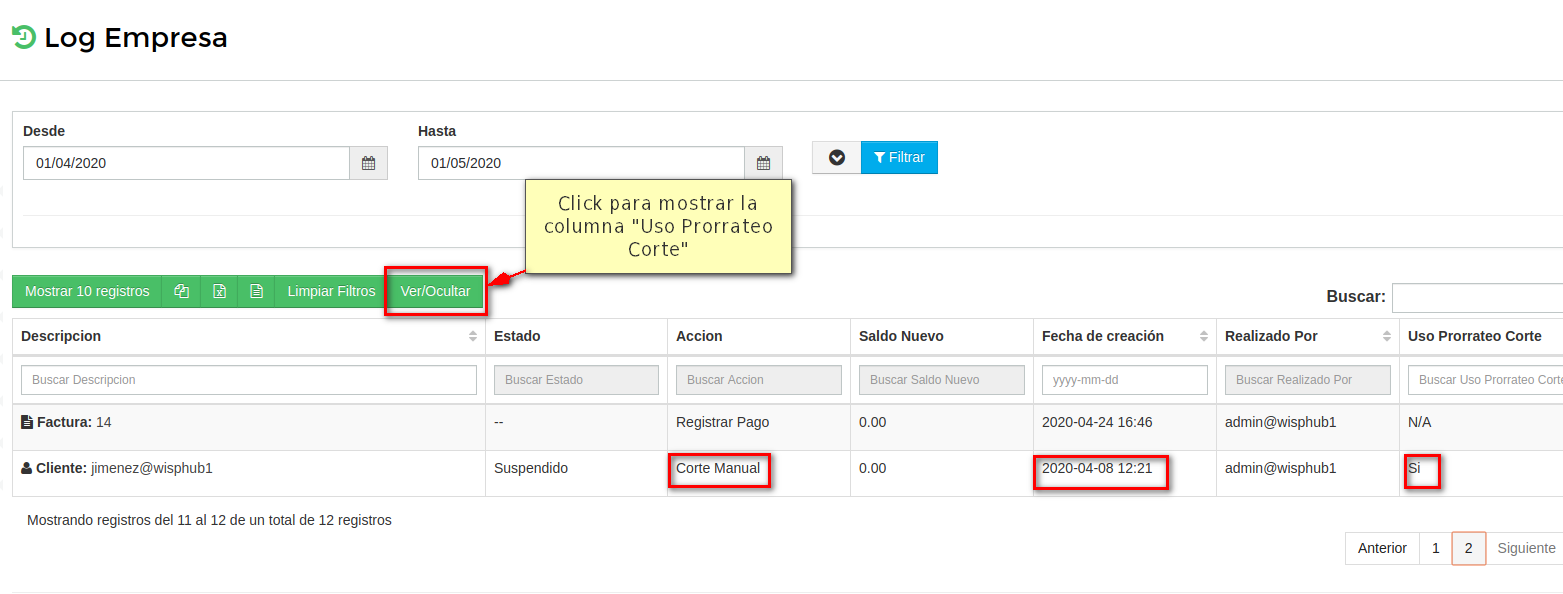
¿Qué pasa si mi usuario tiene dos cortes a cobrar en un misma factura?
Supongamos que a tu usuario se le suspendió el servicio el 8 de Abril y posteriormente le haces un promesa de pago el dia 12 de Abril y vence el 15 de Abril, entonces el 15 de abril se vuelve a suspender el servicio.
Cuando registres el pago el dia 23 de abril, actualmente wisphub solo calcula el último corte que tenga tu usuario, es decir, en este caso solo calcularia del 15 de Abril al 23 de Abril(8 dias) e ignoraria el corte que tuvo del 8 de Abril al 12 de Abril.
En todos los casos, WispHub calcula el prorrateo a partir del último corte que tuvo el usuario
23 de Abril de 2020 a las 12:08 - Visitas: 7204
